Configurar directives d'actualitzacions
Les directives d'actualitzacions estableixen els paràmetres per a la instal·lació de pedaços de seguretat i millores funcionals en els dispositius. Permeten definir el moment i l'abast de la implementació, així com exercir un control granular sobre el contingut de les actualitzacions, mitjançant l'aprovació o denegació de paquets publicats per Microsoft, segons els requisits de seguretat i compatibilitat de l'organització.
Crear una nova directiva d'actualitzacions
- Accedir a
Portal->Actualitzacions->Destinataris. - Crear un nou destinatari (target) fent clic a
+ Nou. - Omplir els camps:
- Nom. Nom de la nova directiva d'actualitzacions.
- Grup de report. Grup de dispositius destinataris de la nova directiva d'actualitzacions (pot ser més d'un).
- Directiva de pedaços de Microsoft. Directiva d'actualitzacions de Microsoft a la qual es vincularà la nova política d'actualitzacions. Aquest camp és opcional.
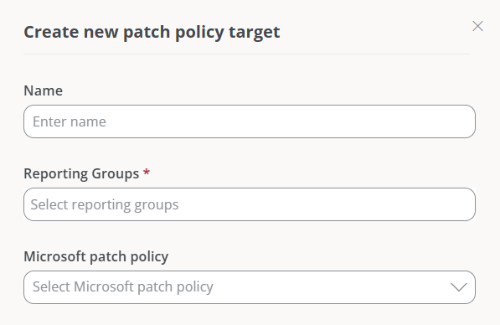
-
Fer clic a
Guardar. -
La informació de la nova directiva d'actualitzacions apareixerà a la pantalla.
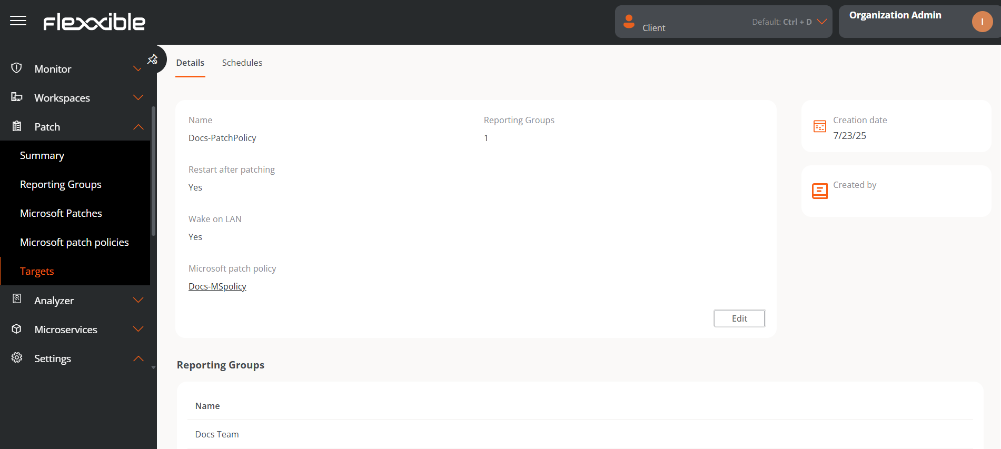
Editar una directiva d'actualitzacions
Un cop creades, les directives d'actualitzacions poden modificar-se per definir el comportament del dispositiu després de la instal·lació d'actualitzacions, incloent opcions com el reinici automàtic o l'encesa remota mitjançant Wake on LAN (WoL).
- Accedir a
Portal->Actualitzacions->Destinataris. - A la taula, selecciona la directiva d'actualitzacions que vols editar.
- Fer clic a
Editar. - De manera opcional, es poden activar les següents funcionalitats:
Reinicia després d'aplicar les actualitzacions. Habilita el reinici del dispositiu de manera automàtica quan la instal·lació de pedaços ha acabat.Wake on LAN (WoL). Habilita l'execució d'actualitzacions fins i tot quan els dispositius estan en estat de suspensió o apagats. El sistema s'activarà automàticament a través de la xarxa per aplicar les actualitzacions.
- Fer clic a
Guardar.
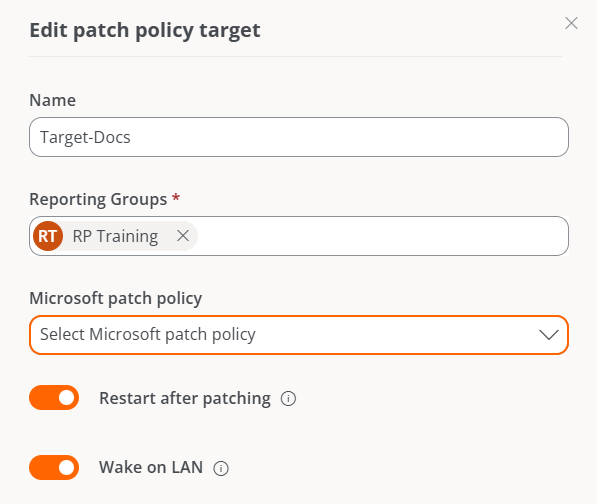
Programar actualitzacions
La directiva d'actualitzacions permet programar el dia i l'hora en què s'aplicaran els pedaços en els dispositius associats a un grup de report, facilitant un manteniment controlat.
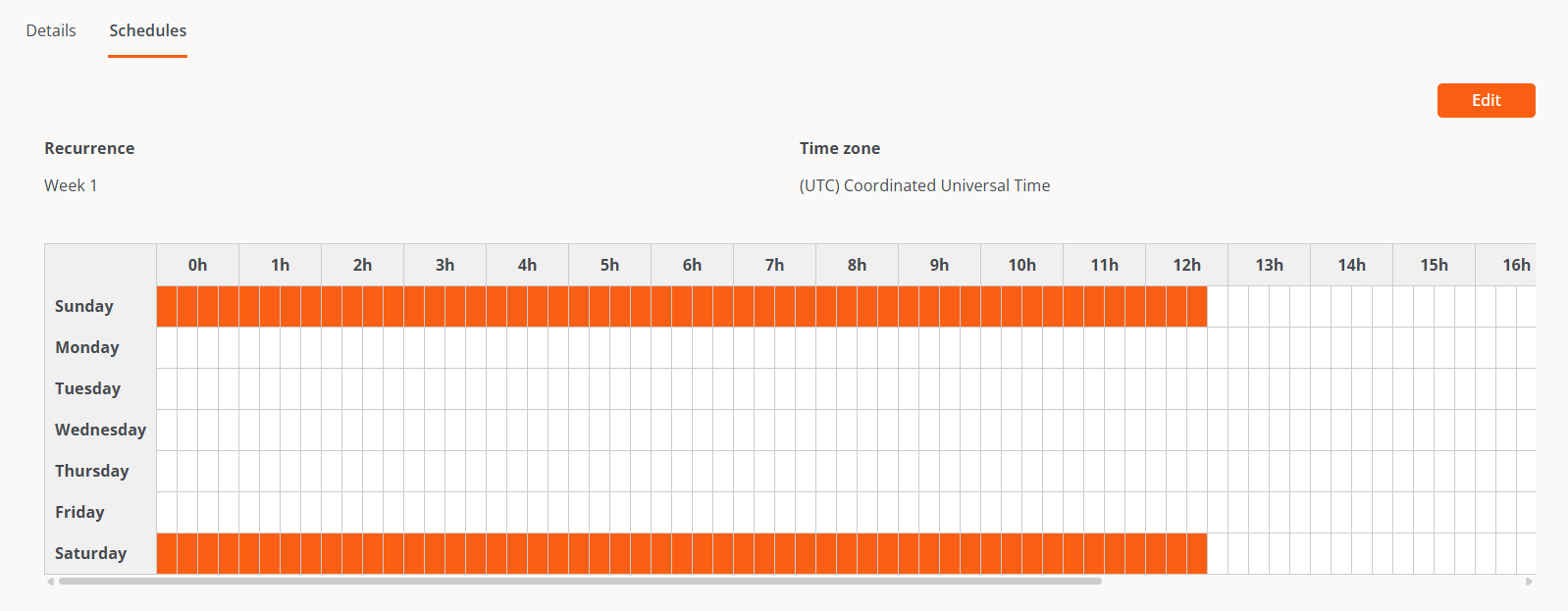
- Accedir a
Portal->Actualitzacions->Destinataris. - A la taula, selecciona una directiva d'actualitzacions.
- Fer clic a la pestanya
Programació->Editar. - Definir la periodicitat.
- Fer clic a
Guardar.
Eliminar una directiva d'actualitzacions
- Accedir a
Portal->Actualitzacions->Destinataris. - A la taula, selecciona la directiva d'actualitzacions que vols editar.
- Fer clic a
Editar->Eliminar.
Per obtenir més informació sobre les directives d'actualitzacions, si us plau consulta la seva documentació.
Directiva d'actualitzacions de Microsoft
Als passos anteriors s'ha detallat com configurar el moment, la manera i els destinataris de les actualitzacions. A continuació, es descriu el procés d'aprovació o denegació d'una o més actualitzacions del catàleg de Microsoft.
Crear una nova directiva d'actualitzacions de Microsoft
- Accedir a
Portal->Actualitzacions->Directives d'actualitzacions de Microsoft. - Fer clic a
Noua la part superior dreta de la interfície. - Assignar un nom a la nova directiva al formulari.
- Fer clic a
Guardar. El nom de la directiva que s'acaba de crear apareixerà a la taula.
Aprovar o rebutjar una actualització de Microsoft
-
Accedir a
Portal->Actualitzacions->Directives d'actualitzacions de Microsoft. -
A la taula, seleccionar la directiva d'actualitzacions de Microsoft que es desitgi per entrar a la seva vista de detall.
-
Fer clic a la pestanya
Actualitzacions de Microsoft. -
A la taula, selecciona una o més actualitzacions i tria una acció:
-
En fer clic a
Aprovar, s'indica que l'actualització serà instal·lada als dispositius corresponents la propera vegada que s'executi un procés d'actualització conforme a la configuració del target. -
En fer clic a
Rebutjar, s'indica que l'actualització s'intentarà desinstal·lar durant el proper procés d'actualització als dispositius que la tinguin instal·lada i d'acord amb la configuració del target. No totes les actualitzacions poden desinstal·lar-se; l'execució d'aquest procés depèn de l'estat d'actualització del dispositiu i altres factors. El resultat del procés estarà disponible en la tasca d'actualització corresponent.
-
Si un usuari defineix una directiva d'actualitzacions de Microsoft, però no aprova o rebutja de forma manual o automàtica un paquet d'actualització, no es generarà cap activitat d'instal·lació o desinstal·lació en els dispositius.
Aprovacions automàtiques
És possible configurar regles d'aprovació automàtica per aplicar pegats, fins i tot més d'una dins d'una mateixa directiva d'actualitzacions.
Crear una regla d'aprovació automàtica
- Accedir a
Portal->Actualitzacions->Directives d'actualitzacions de Microsoft. - Fer clic al nom de la directiva.
- Anar a la pestanya
Aprovacions automàtiques. - Fer clic a
Noui definir els següents camps:
- Classificacions. Distingix les actualitzacions segons la seua categoria: Updates, Critical Updates, Security Updates, Upgrades, Definition Updates, Drivers, Feature Packs i Update Rollups.
- Productes. Permet seleccionar el producte de Microsoft a qui aplica l'actualització.
- Dies després del llançament. Permet indicar quants dies després de la data de llançament l'actualització quedarà automàticament aprovada.
Flexxible recomana que es configuren regles d'aprovació automàtica sempre que es creï una nova directiva d'actualització, i no aplicar la nova directiva al target desitjat fins que les actualitzacions que es volen com a punt de partida estiguen aprovades. D'aquesta manera, es podrà partir d'un escenari on totes les actualitzacions anteriors estiguin aprovades per als dispositius d'usuari.
Per obtenir més informació sobre les directives d'actualitzacions de Microsoft, si us plau consulta la seva documentació.